没有合适的资源?快使用搜索试试~ 我知道了~
Ireport手把手图文教程,内容包含ireport基础功能介绍等,详细自己看文档啦
资源推荐
资源详情
资源评论
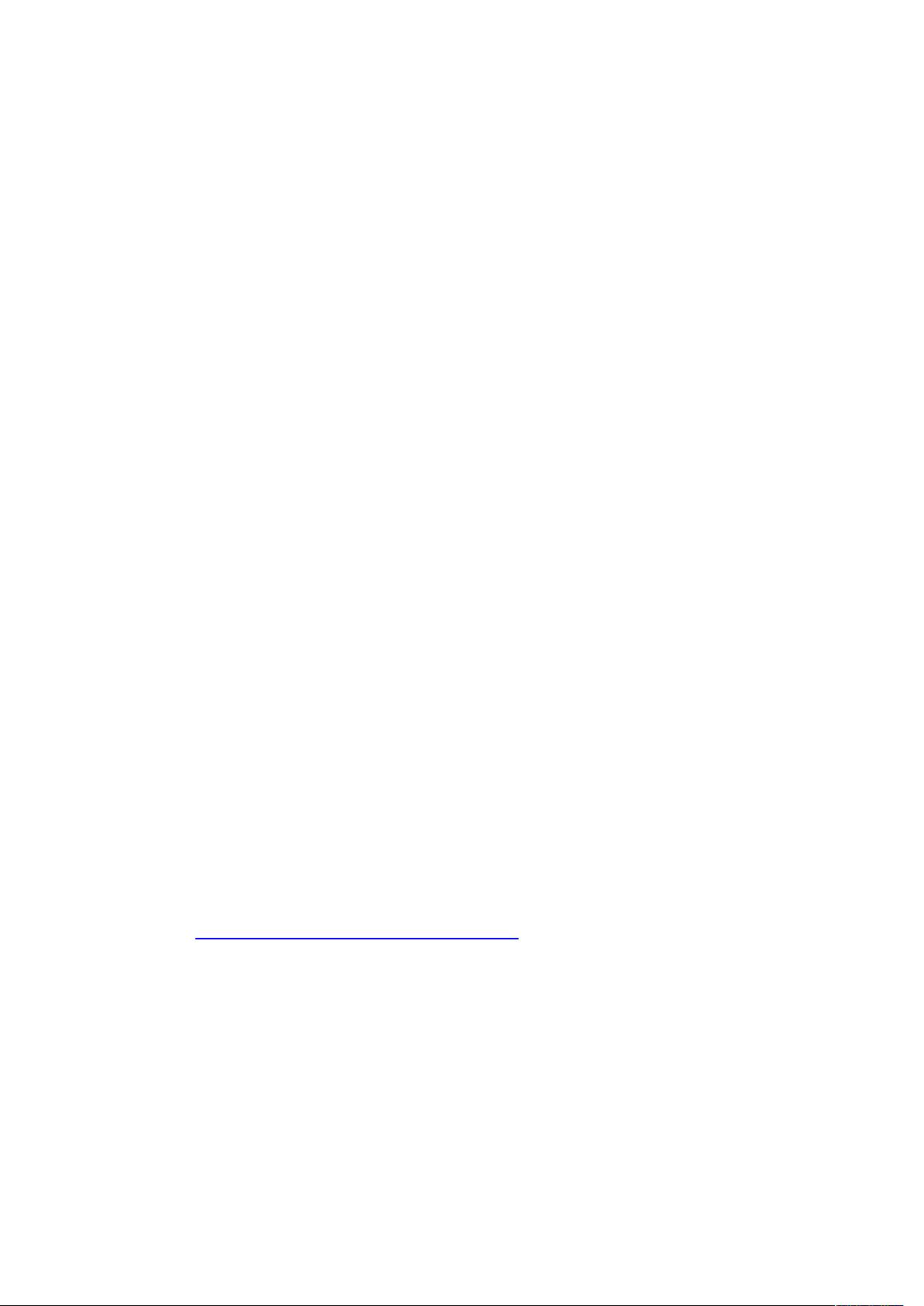
Ireport 简介
iReport 是一个能够创建复杂报表的开源项目。使用 Java 语言编写。是目前全球最为流行
的开源报表设计器。
iReport 也是开源组织 sf.net 中的一款免费软件,其主要作用是用来以可视化的方式设计
生成 JasperReport 所使用的报表格式文件,
1) 其输出格式有:PDF,HTML,CSV。JAVA2D,EXCEL,纯文本,JRView。
注意:JRViewer 是直接以 C/S 方式作为报表的输出格式,在 JFrame 框架下输出。
用它生成的文件有.jrxml 和.jasper 两种文件。
.jrxml:是可视化编辑的 xml 文件;
.jasper:经编译后生成的类文件,即报表模板文件。
2)它按预定义的 XML 文档来组织数据,来源多(如:关系数据库,Java 容器对象
(collection,arrays)等);
报表的填充过程:
先产生报表设计对象->序列化该对象->存储在磁盘或网络->产生 XML 文件(表格数据)。
表单的设计过程就是用定义于 XML 文件中的 Java 表达式来实现报表的设计。
3)它带数据一致性验证;
4)报表引擎必须先接受数据(通过参数等多种形式)来产生报表,更多的是来自数据源,
引擎直接接收用于填充表格的数据源对象,或者通过自身提供的 JDBC 连接对象来处理数
据库的数据;
5)报表最终要产生一个新的对象来进行填充操作,从而产生打印文档对象,这也是存储在
磁盘或网络传输介质的序列化对象;
6)内置浏览器能直接查看结果,以 PDF,HTML,XML 导出;
7)重要的类:
net.sf.jasperreports.engine.design.JasperDesign
其实例是用于报表产生的原始类;
net.sf.jasperreports.engine.design.JasperReport
表现了报表设计对象,是作为报表的编译过程的结果而被实例化,是向报表中填充数据的
准备。
其编辑工具 iReport 在 Eclipse3.2 下的安装过程
菜单“帮助”软件更新”查找并安装”搜索要安装的新功能部件”下一
步新建远程站点”,输入以下内容:
名称:
:
确定下一步”直至完成。
以 JasperReports1.3.0 版本为例,一个 JasperReports 项目需要如下
jar 包:
包名ÑÑÑÑÑÑÑÑÑÑÑÑÑÑÑÑÑÑÑÑÑÑÑÑÑÑÑÑÑÑÑÑÑÑÑÑ说明
!"#
$%%&'&()* +,& ()(- $)
$%%&$))$(&. /))$(& %0
1&(& $)
$%%&(* $) $(& 23
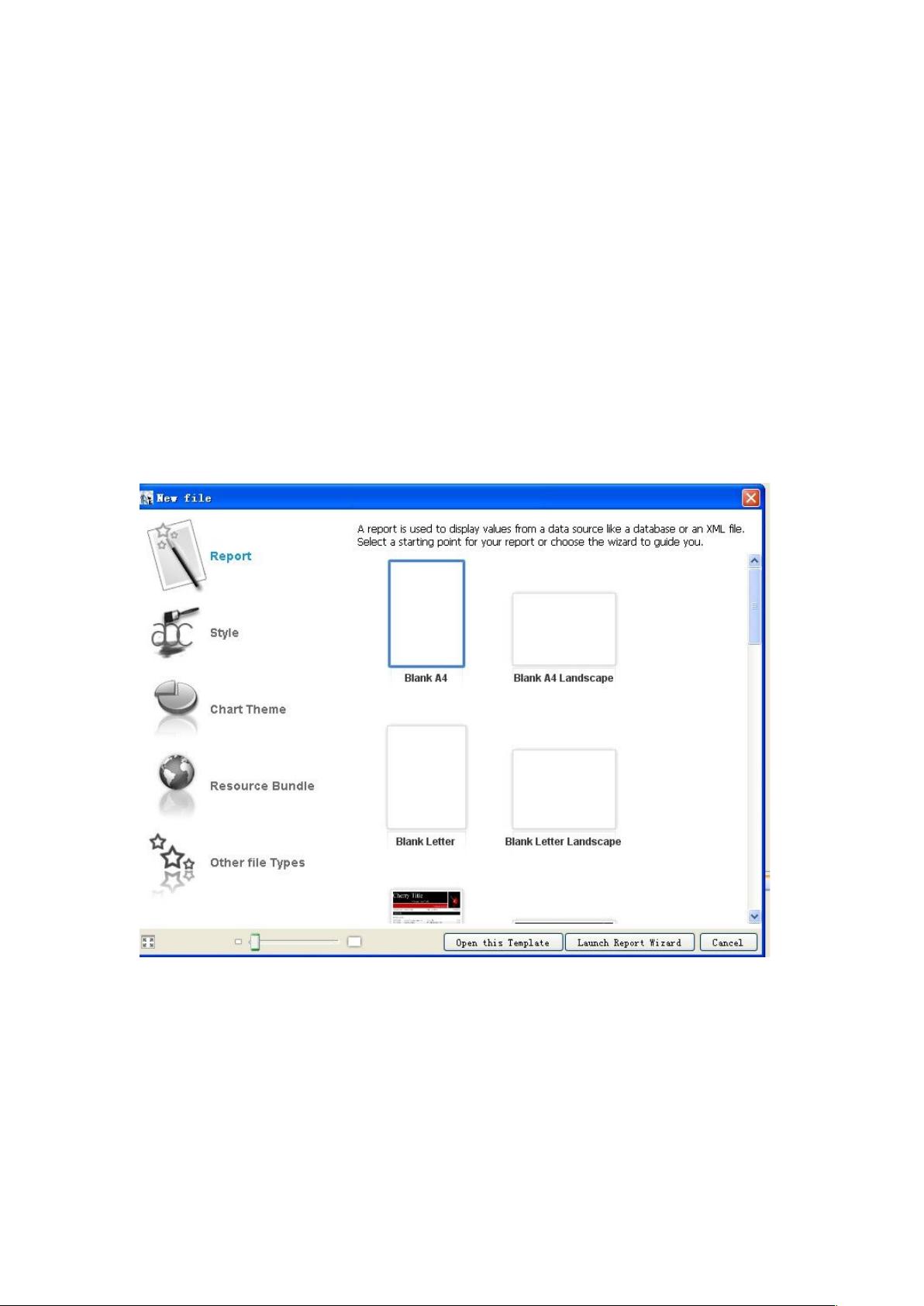
$%&
$%%&)(&. (& $)
(.4&).5.6 0 "7# !"# & &
81$) 9$%&
(1 "9 )('-
1%)( 23 !"#
创建一个新报表
启动 Ireport 3.7.2 点击 文件new
选择合适的模板后 接着 点击 Open This Templete 按钮
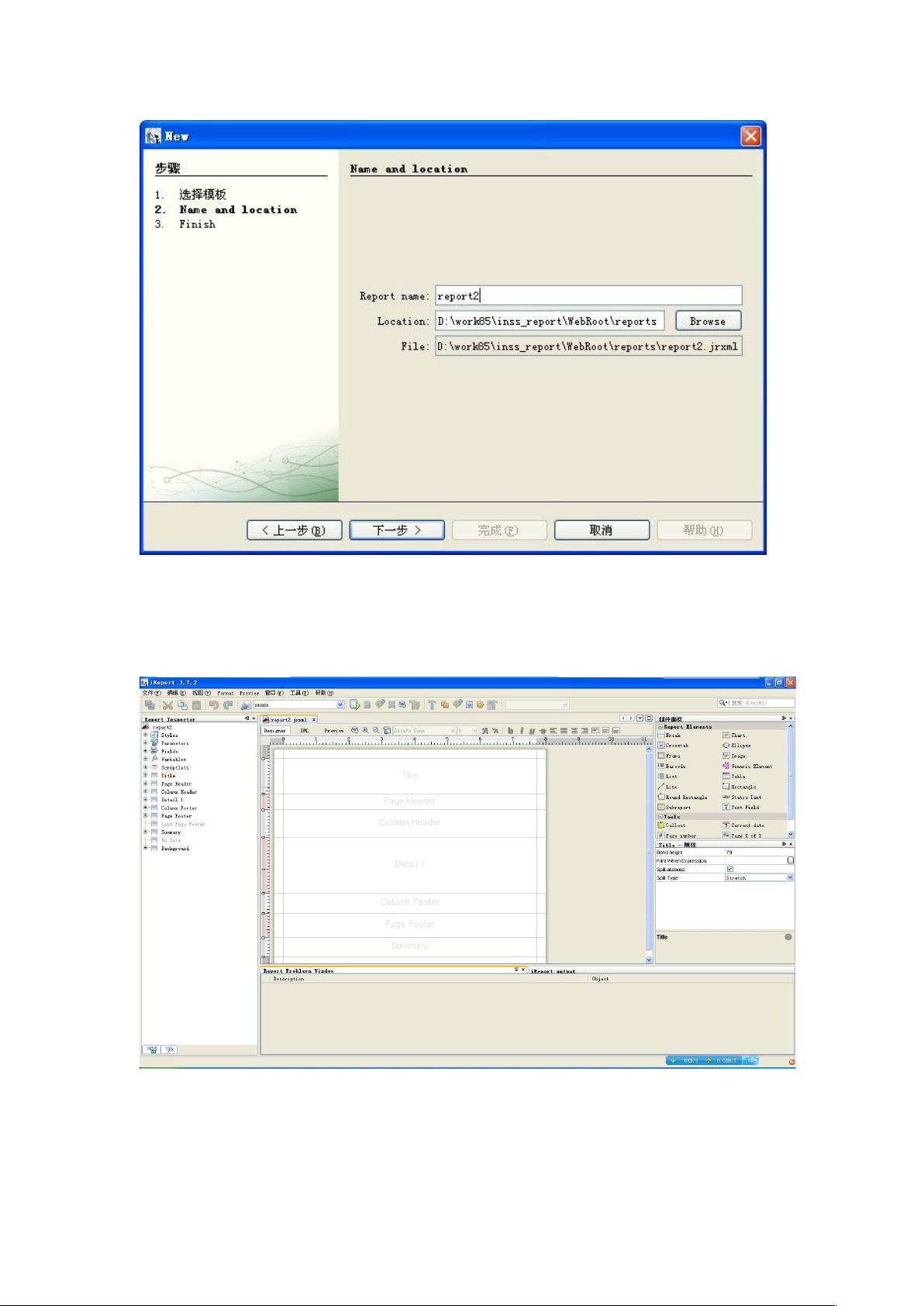
Report name:为你的模板文件起个名字
Location: 模板文件存放位置(一般在项目中自己建立一个文件夹 专门存放报表文件)
接着 下一步 Finash
建立好新的报表文件后 看到中间部分 编辑区域的 7 个 Band(栏) 分别为:
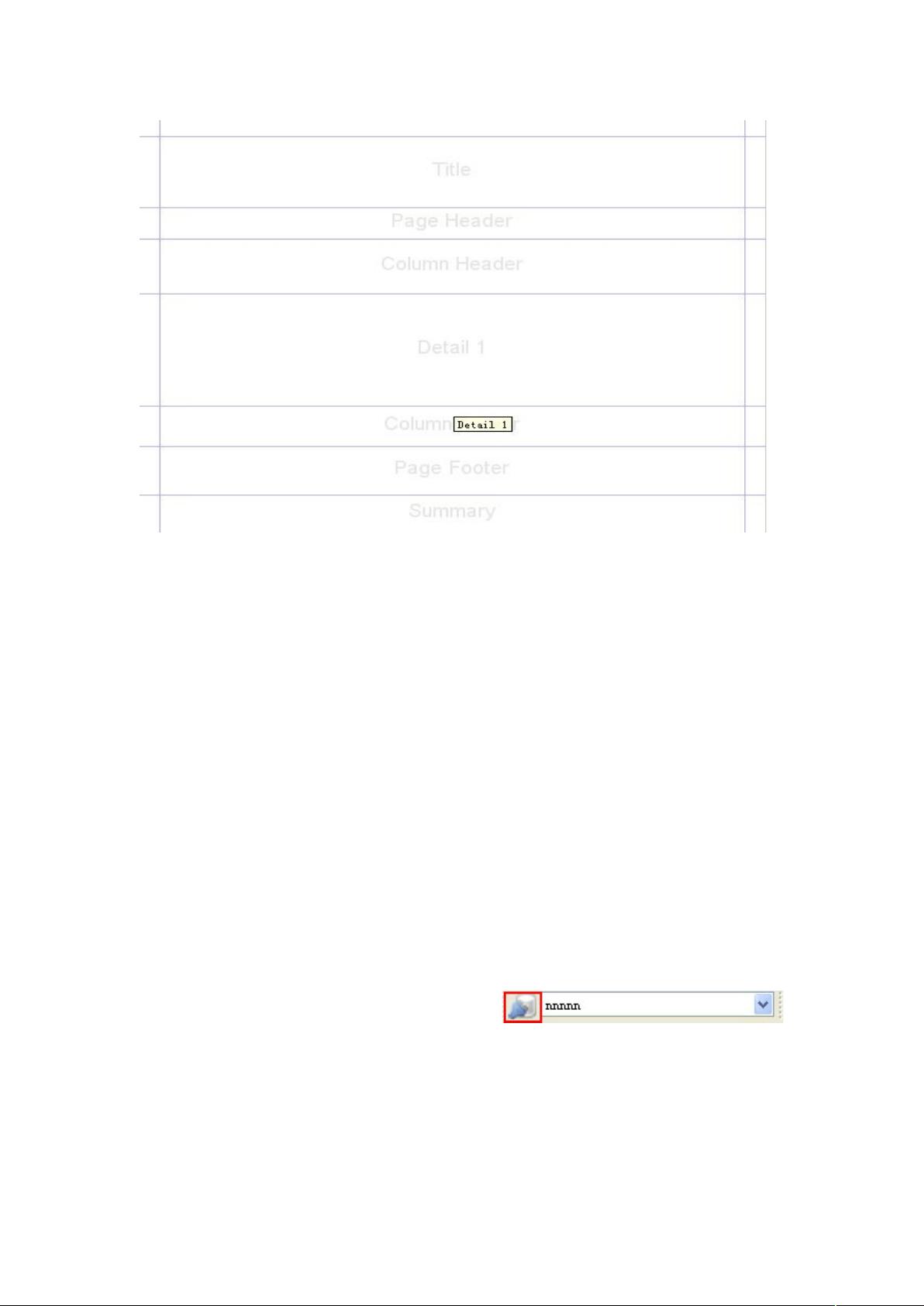
下面分别介绍:
Title Band:title 段只在整个报表的第一页的最上面部分显示,除了第一页以外,不管
报表中共有多少个页面也不会再出现 Title band 中的内容。
pageHeader Band:顾名思义,pageHeader 段中的内容将会在整个报表中的每一个页面
中都会出现,显示在位置在页面的上部,如果是报表的第一页,pageHeader 中的内
容将显示在 Title Band 下面,除了第一页以外的其他所有页面中。pageHeader 中的内
容将显示在页面的最上端。
pageFooter Band:显示在所在页面的最下端。
Detail Band: 报表内容段,在这个 Band 中设计报表中需要重复出现的内容,Detail 段
中的内容每页都会出现。
columnHeader Band:针对 Detail Band 的表头段,一般情况下在这个段中画报表的表
头。
columnFooter Band:针对 Detail Band 的表尾段。
Summary Band:表格的合计段,出现在整个报表的最后一页中的 Detail band 的后面,
一般用来统计报表中某一个或某几个字段的合计值。
下面我们做一个简单的报表:
使用 mysql 数据库 作为数据源 (实际项目中大都是使用 JAVA BEANS 作为数据源)
1.首先要配置报表数据的连接 点击菜单栏上的
按钮
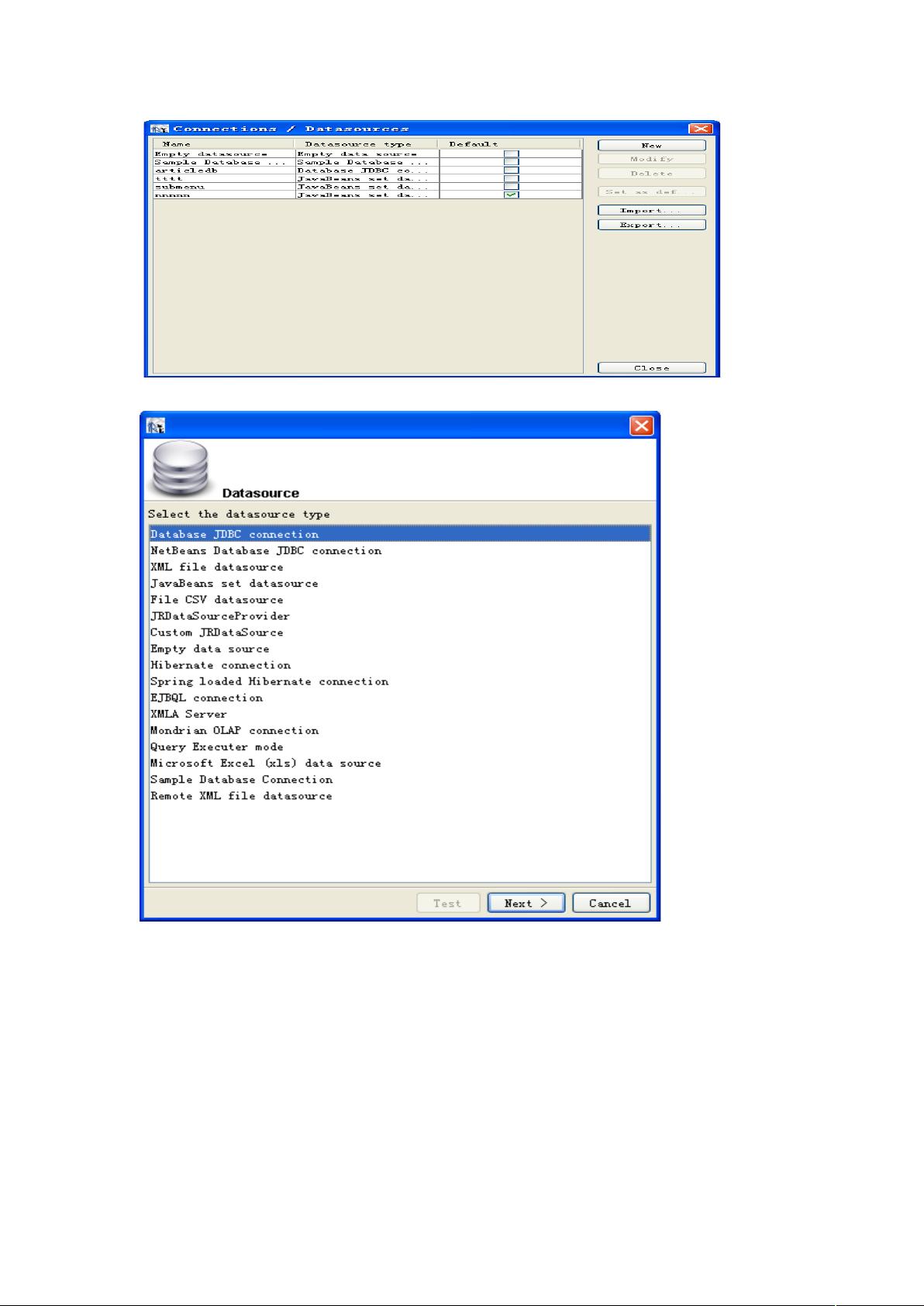
New
上面是 Ireport 支持的数据源类型 在这里 选用 第一个 使用 jdbc 连接数据库
Next> 按钮
剩余53页未读,继续阅读
资源评论

zhengkaixi
- 粉丝: 0
- 资源: 7
上传资源 快速赚钱
 我的内容管理
展开
我的内容管理
展开
 我的资源
快来上传第一个资源
我的资源
快来上传第一个资源
 我的收益 登录查看自己的收益
我的收益 登录查看自己的收益 我的积分
登录查看自己的积分
我的积分
登录查看自己的积分
 我的C币
登录后查看C币余额
我的C币
登录后查看C币余额
 我的收藏
我的收藏  我的下载
我的下载  下载帮助
下载帮助

 前往需求广场,查看用户热搜
前往需求广场,查看用户热搜最新资源
资源上传下载、课程学习等过程中有任何疑问或建议,欢迎提出宝贵意见哦~我们会及时处理!
点击此处反馈



安全验证
文档复制为VIP权益,开通VIP直接复制
 信息提交成功
信息提交成功